Hoe Xeno RAT verwijderen van geïnfecteerde computers
![]() Geschreven door Tomas Meskauskas op
Geschreven door Tomas Meskauskas op
Wat voor soort malware is Xeno?
Xeno is een geavanceerde Remote Access Trojan (RAT) die operators (bedreigingsactoren) in staat stelt om computers op afstand te besturen. Het is geschreven in de programmeertaal C# en is ontworpen om naadloos te werken op Windows 10 en 11 besturingssystemen. Slachtoffers moeten het zo snel mogelijk verwijderen van geïnfecteerde systemen.
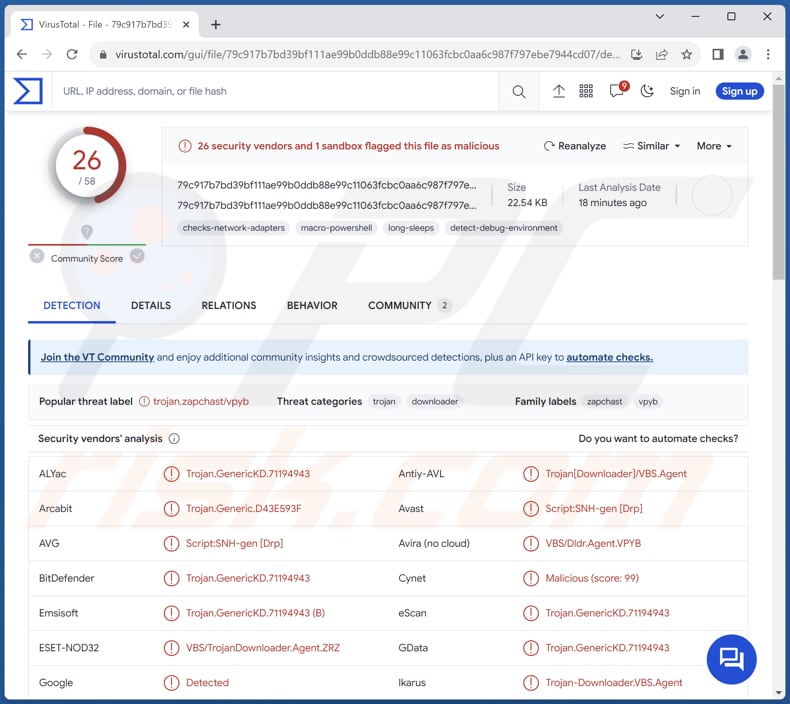
Meer over Xeno
Xeno RAT heeft een chatfunctie die de communicatie tussen de aanvaller en het slachtoffer vergemakkelijkt. Daarnaast bevat het een Bluescreen (BSoD)-functie, waarmee een verstorend element wordt geïntroduceerd waarmee de aanvaller systeemcrashes kan veroorzaken.
De message box-functionaliteit van Xeno RAT dient als hulpmiddel om dialoogvensters weer te geven (bijvoorbeeld pop-upvensters met berichten). De RAT biedt aanvallers ook opties zoals het aan- en uitzetten van de monitor en het openen/sluiten van de CD-lade, waardoor een speels element wordt toegevoegd terwijl de controle over het aangetaste systeem wordt gehandhaafd.
Xeno heeft bovendien bewakingsmogelijkheden, waaronder Hidden Virtual Network Computing (HVNC) voor onopvallende observatie en controle van het bureaublad van het slachtoffer. Met de webcamfunctie kan de camera van het doelsysteem op afstand worden geactiveerd, terwijl de live microfoonfunctie zorgt voor audiobewaking in realtime.
Bovendien heeft de RAT een key logger en offline key logger functionaliteiten, waarmee toetsaanslagen kunnen worden vastgelegd en gevoelige informatie kan worden gelogd voor latere analyse. De schermcontrolefunctie rondt de bewakingssuite af, waardoor het beeldscherm van het doelsysteem kan worden gemanipuleerd en bekeken.
Op het gebied van systeemgerelateerde functies geeft Xeno RAT de aanvaller uitgebreide controle over verschillende aspecten van het aangetaste systeem. De Reverse Proxy functie leidt netwerkverkeer om via het gecompromitteerde systeem en verbergt zo de identiteit van de aanvaller. De Procesmanager vergemakkelijkt het beëindigen of manipuleren van draaiende processen, waardoor de controle over systeembronnen wordt verbeterd.
Bestandsbeheer, Registerbeheer en Shell functionaliteiten bieden gereedschappen voor het verkennen en manipuleren van bestanden, systeemconfiguraties en het uitvoeren van commando's.
Xeno heeft ook een informatie-grabbing functie, waarmee gevoelige informatie zoals cookies en wachtwoorden kan worden geëxtraheerd, een waardevolle bron voor aanvallers die op zoek zijn naar gebruikersgegevens. Met de opstartfunctie kan de aanvaller persistentie bewerkstelligen, zodat de RAT actief blijft tijdens het opnieuw opstarten van het systeem.
Op het gebied van UAC-omzeilingsfuncties gebruikt Xeno RAT technieken zoals Cmstp, Windir en Disk Cleanup om kwetsbaarheden in User Account Control-mechanismen te misbruiken, waardoor de rechten worden verhoogd en beveiligingsbarrières worden omzeild.
Met klantgerichte functies kan de aanvaller de aanwezigheid van Xeno RAT op het aangetaste systeem beheren. Functies zoals afsluiten, opnieuw starten en verwijderen bieden flexibiliteit bij het beheren van de activiteit en aanwezigheid van de RAT. Xeno bevat ook functies voor afsluiten en opnieuw opstarten, waardoor de aanvaller controle heeft over de systeemstatus van het slachtoffer.
| Naam | Xeno Trojan voor extern beheer |
| Type bedreiging | Trojan voor beheer op afstand |
| Namen van detectie | Avast (Script:SNH-gen [Drp]), Combo Cleaner (Trojan.GenericKD.71194943), ESET-NOD32 (VBS/TrojanDownloader.Agent.ZRZ), Kaspersky (Trojan.VBS.Zapchast.cz), Symantec (ISB.Downloader!gen40), Volledige lijst (VirusTotal) |
| Symptomen | Remote Access Trojaanse paarden zijn ontworpen om heimelijk te infiltreren in de computer van het slachtoffer en zich stil te houden. Er zijn dus geen specifieke symptomen zichtbaar op een geïnfecteerde machine. |
| Distributiemethoden | Geïnfecteerde e-mailbijlagen, schadelijke online advertenties, social engineering, softwarekrakers. |
| Schade | Gestolen wachtwoorden en bankgegevens, identiteitsdiefstal, bijkomende infecties, geldelijk verlies, gestolen persoonlijke rekeningen, systeemcrashes en meer. |
| Malware verwijderen (Windows) | Om mogelijke malware-infecties te verwijderen, scant u uw computer met legitieme antivirussoftware. Onze beveiligingsonderzoekers raden aan Combo Cleaner te gebruiken. |
Mogelijke schade
Slachtoffers van Xeno RAT kunnen te maken krijgen met ernstige gevolgen, waaronder financiële verliezen door ongeautoriseerde transacties, mogelijke identiteitsdiefstal door het extraheren van gevoelige informatie en inbreuk op de privacy door toegang tot webcam en microfoon. De mogelijkheden van de RAT strekken zich uit tot het manipuleren of verwijderen van bestanden, het veroorzaken van systeemcrashes en zelfs losgeld- of afpersingsactiviteiten.
De veelzijdige bedreigingen van Xeno RAT onderstrepen de noodzaak van robuuste cyberbeveiligingsmaatregelen om je te beschermen tegen de mogelijke gevolgen van dergelijke kwaadaardige aanvallen.
Meer voorbeelden van RAT's zijn Silver, SparkRAT, en SugarGh0st.
Hoe is Xeno in mijn computer geïnfiltreerd?
Gebruikers infecteren computers vaak onbedoeld met malware zoals Xeno RAT via misleidende tactieken van cybercriminelen. Een veelgebruikte methode is phishing, waarbij aanvallers overtuigende e-mails of berichten opstellen met schadelijke koppelingen of bijlagen. Nietsvermoedende gebruikers die op deze koppelingen klikken of bijlagen openen, downloaden onbewust de malware en voeren deze uit op hun systemen.
Een andere methode is het uitbuiten van zwakke plekken in software. Cybercriminelen maken gebruik van verouderde software of ongepatchte systemen om malware te injecteren, waarbij ze profiteren van beveiligingslekken om ongeautoriseerde toegang te krijgen en malware te injecteren.
Computerinfecties kunnen ook plaatsvinden via illegale software, crackingtools, schadelijke advertenties, drive-by downloads op gecompromitteerde of onbetrouwbare pagina's, bestanden die zijn verkregen via P2P-netwerken, downloaders van derden en soortgelijke kanalen.
Hoe voorkomt u de installatie van malware?
Installeer gerenommeerde antivirus- en antimalwaresoftware en houd de software up-to-date om ervoor te zorgen dat deze effectief de nieuwste malwarestammen kan identificeren en verwijderen. Werk besturingssystemen en andere geïnstalleerde toepassingen regelmatig bij. Vermijd het klikken op links of het downloaden van bijlagen uit verdachte e-mails, aangezien dit veelvoorkomende vectoren zijn voor de verspreiding van malware.
Download programma's van legitieme bronnen, zoals officiële websites en app stores. Vermijd het gebruik van andere bronnen. Klik niet op advertenties, pop-ups of soortgelijke inhoud van verdachte websites. Als je denkt dat je computer al geïnfecteerd is, raden we je aan een scan uit te voeren met Combo Cleaner om geïnfiltreerde malware automatisch te elimineren.
Xeno RAT gepromoot op een hacker forum:
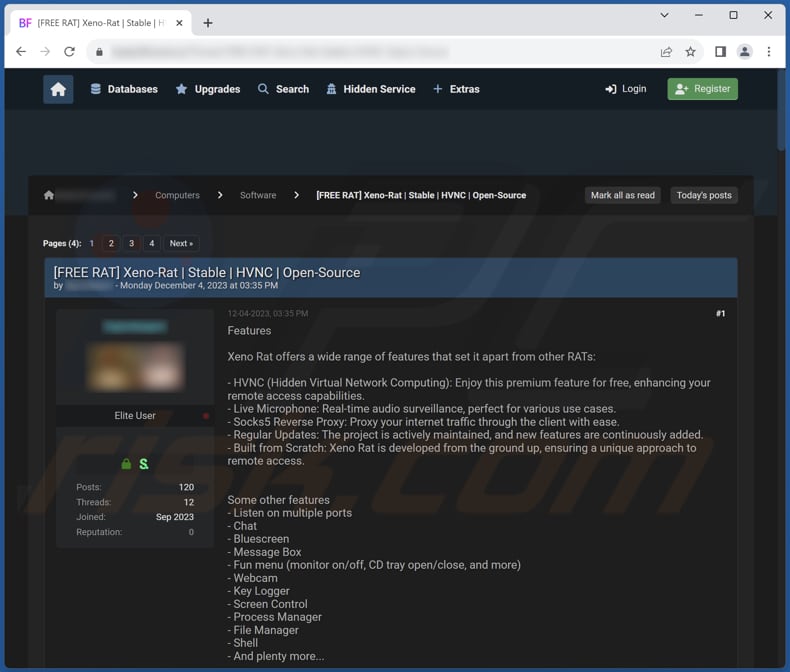
Xeno RAT op GitHub:
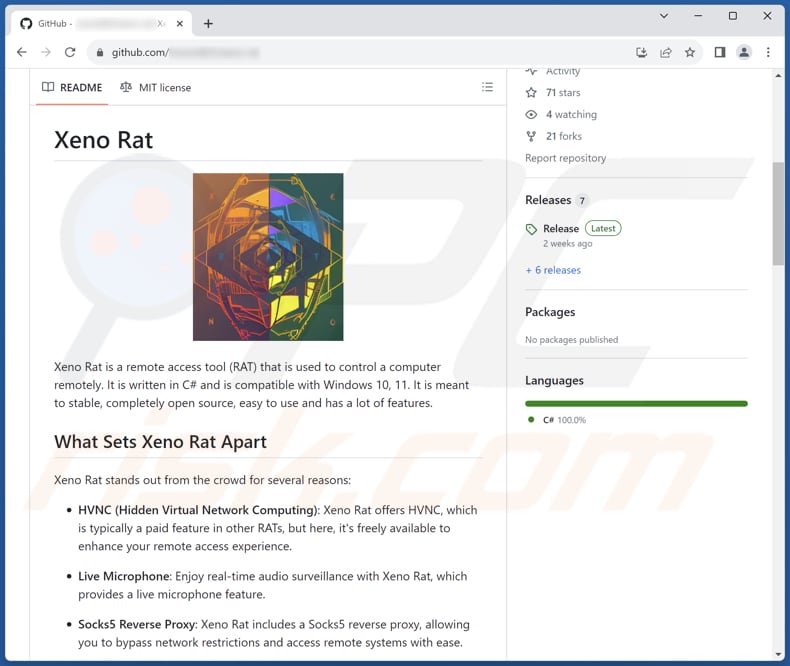
Onmiddellijke automatische malwareverwijdering:
Handmatig de dreiging verwijderen, kan een langdurig en ingewikkeld proces zijn dat geavanceerde computer vaardigheden vereist. Combo Cleaner is een professionele automatische malware verwijderaar die wordt aanbevolen om malware te verwijderen. Download het door op de onderstaande knop te klikken:
▼ DOWNLOAD Combo Cleaner
De gratis scanner controleert of uw computer geïnfecteerd is. Om het volledige product te kunnen gebruiken moet u een licentie van Combo Cleaner kopen. Beperkte proefperiode van 7 dagen beschikbaar. Combo Cleaner is eigendom van en wordt beheerd door Rcs Lt, het moederbedrijf van PCRisk. Lees meer. Door het downloaden van software op deze website verklaar je je akkoord met ons privacybeleid en onze algemene voorwaarden.
Snelmenu:
- Wat is Xeno?
- STAP 1. Handmatige verwijdering van Xeno malware.
- STAP 2. Controleer of je computer schoon is.
Hoe verwijder ik malware handmatig?
Het handmatig verwijderen van malware is een ingewikkelde taak - meestal is het het beste om antivirus- of antimalwareprogramma's dit automatisch te laten doen. Om deze malware te verwijderen, raden we aan Combo Cleaner te gebruiken.
Als u malware handmatig wilt verwijderen, is de eerste stap het identificeren van de naam van de malware die u probeert te verwijderen. Hier is een voorbeeld van een verdacht programma dat wordt uitgevoerd op de computer van een gebruiker:

Als je de lijst met programma's die op je computer worden uitgevoerd hebt gecontroleerd, bijvoorbeeld met taakbeheer, en een programma hebt geïdentificeerd dat er verdacht uitziet, moet je doorgaan met deze stappen:
 Download een programma genaamd Autoruns. Dit programma toont automatisch opstartende toepassingen, register- en bestandssysteemlocaties:
Download een programma genaamd Autoruns. Dit programma toont automatisch opstartende toepassingen, register- en bestandssysteemlocaties:

 Start je computer opnieuw op in Veilige modus:
Start je computer opnieuw op in Veilige modus:
Gebruikers van Windows XP en Windows 7: Start je computer op in Veilige modus. Klik op Start, klik op Afsluiten, klik op Opnieuw opstarten, klik op OK. Druk tijdens het opstarten van de computer meerdere keren op de F8-toets op je toetsenbord totdat je het menu Geavanceerde opties van Windows ziet en selecteer vervolgens Veilige modus met netwerken uit de lijst.

Video die laat zien hoe je Windows 7 start in "Veilige modus met netwerk":
Windows 8 gebruikers: Start Windows 8 op in Veilige modus met netwerk - Ga naar het Windows 8 Startscherm, typ Geavanceerd, selecteer in de zoekresultaten Instellingen. Klik op Geavanceerde opstartopties, selecteer in het geopende venster "Algemene pc-instellingen" Geavanceerd opstarten.
Klik op de knop "Nu opnieuw opstarten". Je computer wordt nu opnieuw opgestart in het menu "Geavanceerde opstartopties". Klik op de knop "Problemen oplossen" en vervolgens op de knop "Geavanceerde opties". Klik in het scherm met geavanceerde opties op "Opstartinstellingen".
Klik op de knop "Opnieuw opstarten". Je pc zal opnieuw opstarten in het scherm Opstartinstellingen. Druk op F5 om op te starten in Veilige modus met netwerk.

Video die laat zien hoe je Windows 8 opstart in "Veilige modus met netwerk":
Windows 10-gebruikers: Klik op het Windows-logo en selecteer het Power-pictogram. Klik in het geopende menu op "Opnieuw opstarten" terwijl je de toets "Shift" op je toetsenbord ingedrukt houdt. Klik in het venster "Een optie kiezen" op "Problemen oplossen" en selecteer vervolgens "Geavanceerde opties".
Selecteer in het menu "Geavanceerde opties" "Opstartinstellingen" en klik op de knop "Opnieuw opstarten". In het volgende venster moet je op de toets "F5" op je toetsenbord klikken. Hierdoor wordt je besturingssysteem opnieuw opgestart in de veilige modus met netwerken.

Video die laat zien hoe je Windows 10 start in "Veilige modus met netwerk":
 Pak het gedownloade archief uit en voer het bestand Autoruns.exe uit.
Pak het gedownloade archief uit en voer het bestand Autoruns.exe uit.

 Klik in de Autoruns-toepassing op "Options" (Opties) bovenaan en schakel de opties "Hide Empty Locations" (Lege locaties verbergen) en "Hide Windows Entries" (Windows items verbergen) uit. Klik na deze procedure op het pictogram "Vernieuwen".
Klik in de Autoruns-toepassing op "Options" (Opties) bovenaan en schakel de opties "Hide Empty Locations" (Lege locaties verbergen) en "Hide Windows Entries" (Windows items verbergen) uit. Klik na deze procedure op het pictogram "Vernieuwen".

 Controleer de lijst van de Autoruns-toepassing en zoek het malwarebestand dat je wilt verwijderen.
Controleer de lijst van de Autoruns-toepassing en zoek het malwarebestand dat je wilt verwijderen.
Je moet het volledige pad en de naam opschrijven. Merk op dat sommige malware procesnamen verbergt onder legitieme Windows procesnamen. In dit stadium is het erg belangrijk om te voorkomen dat systeembestanden worden verwijderd. Nadat u het verdachte programma hebt gevonden dat u wilt verwijderen, klikt u met de rechtermuisknop op de naam en kiest u "Verwijderen".

Nadat u de malware hebt verwijderd via de toepassing Autoruns (dit zorgt ervoor dat de malware niet automatisch wordt uitgevoerd bij de volgende keer opstarten van het systeem), moet u zoeken naar de naam van de malware op uw computer. Zorg ervoor dat u verborgen bestanden en mappen inschakelt voordat u verder gaat. Als je de bestandsnaam van de malware vindt, verwijder deze dan.

Start je computer opnieuw op in de normale modus. Als je deze stappen volgt, zou je alle malware van je computer moeten verwijderen. Houd er rekening mee dat voor het handmatig verwijderen van bedreigingen geavanceerde computervaardigheden vereist zijn. Als je deze vaardigheden niet hebt, laat het verwijderen van malware dan over aan antivirus- en antimalwareprogramma's.
Deze stappen werken mogelijk niet bij geavanceerde malware-infecties. Zoals altijd is het beter om een infectie te voorkomen dan om malware later te verwijderen. Om uw computer veilig te houden, installeert u de nieuwste updates van het besturingssysteem en gebruikt u antivirussoftware. Om er zeker van te zijn dat uw computer vrij is van malware-infecties, raden we u aan uw computer te scannen met Combo Cleaner.
Veelgestelde vragen (FAQ)
Mijn computer is geïnfecteerd met Xeno malware, moet ik mijn opslagapparaat formatteren om er vanaf te komen?
In plaats van meteen te kiezen voor de drastische stap om je opslagapparaat te formatteren, kun je overwegen om eerst antivirussoftware zoals Combo Cleaner te gebruiken. Antivirustools kunnen malware meestal effectief identificeren en elimineren en bieden een minder extreme oplossing waarmee je je gegevens kunt behouden.
Wat zijn de grootste problemen die malware kan veroorzaken?
Malware kan leiden tot een reeks substantiële problemen, waaronder aangetaste systeembeveiliging, gegevenslekken, de blootstelling van gevoelige informatie, financiële verliezen, onbevoegde toegang tot persoonlijke accounts, systeeminstabiliteit en gegevensversleuteling, naast andere mogelijke gevolgen.
Wat is het doel van Xeno RAT?
Het belangrijkste doel van Xeno RAT is om op afstand toegang te krijgen tot en controle uit te oefenen over een doelcomputer, waardoor verschillende schadelijke activiteiten zoals surveillance, gegevensdiefstal, financiële uitbuiting en systeemmanipulatie door cyberaanvallers mogelijk worden.
Hoe is malware mijn computer binnengedrongen?
Malware kan je computer op verschillende manieren infiltreren, zoals kwaadaardige e-mailbijlagen (of links in louche e-mails), geïnfecteerde websites, kwetsbaarheden in software, downloads van onbetrouwbare bronnen, illegale software, schadelijke advertenties, enz.
Beschermt Combo Cleaner mij tegen malware?
Combo Cleaner identificeert en verwijdert effectief een aanzienlijk deel van de bekende malware-infecties. Het is echter cruciaal om te weten dat geavanceerde malware zich diep in het systeem kan verstoppen. Het uitvoeren van een volledige systeemscan is noodzakelijk voor een succesvolle detectie en verwijdering.
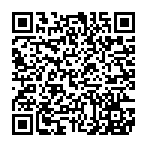
▼ Toon discussie